ppt微课录制怎么操作?有什么简单的录制工具吗?
2022-05-31 16:42:29
编辑:Ann
阅读:1620次
ppt微课是教育现代化下教师必备的技能之一,运用微课教学是优化课堂教学的重要手段,但制作微课并不是简单的文字图片处理,需要将文字、图片、音频、视频等综合运用起来,这并非一件易事。
作为一名老师,要想熟练掌握微课,其中一个技能就是需要将ppt微课录制下来,这样不仅使得课程更容易分享,也方便学生在课后观看复习。而且,有时候教师会参加需要旁白讲解的微课比赛,也需要将ppt微课录制,很多老师都被怎么录制ppt微课难倒了。
小编参考各高手的ppt微课录制教程,并且实操了多款录屏软件,特整理出以下ppt微课录制的方法,希望帮助大家轻松完成录制操作。
推荐1、ppt自带的录屏功能
在ppt微课录制过程中,有时不仅仅需要录制ppt课件内容,还需要在课件讲解中穿插批注、录制摄像头画面等等,所以选择一款好用的ppt微课录制工具对于微课效果是很重要的。其实ppt软件就有自带的录屏功能,下面一起来看下操作步骤吧:
1、打开ppt,点击“插入”工具栏,点击“屏幕录制”功能启动键。
2、选择区域,用光标框选出需要录制的区域,根据需要选择是否将声音和鼠标录制进去。
3、点击红色圆点按钮开始录制,结束录制再次点击圆点按钮,录制完成的视频会自动插入到PPT中,这时我们右键点击——将媒体另存为——选择目标文件夹,就可以保存了,保存的视频为MP4格式。
推荐2、第三方ppt微课录制软件
如果您想在Windows和 Mac上进行ppt微课录制,易我录屏助手是一个很好的选择。它具有更多独特和有用的功能,它允许执行有关屏幕录制的多项任务,例如捕获应用程序/外部音频、录制屏幕和网络摄像头,甚至截取屏幕截图等等, 可帮助您在设备上录制各种视频。现在下载并试一试把。
易我录屏助手(EaseUS RecExperts)使用步骤:
步骤 1. 在计算机上启动易我录屏助手;
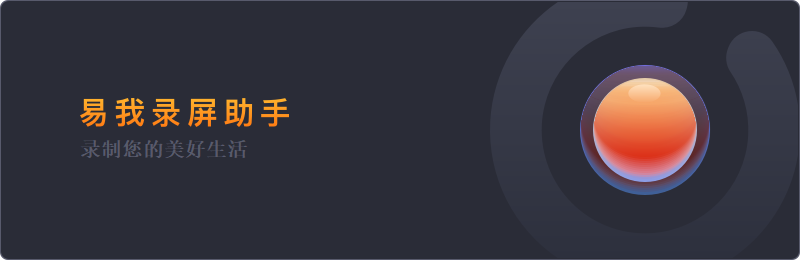
步骤 2. 选择录制区域「全屏」;

步骤 3. 选择录制声音,可以根据不同需求选择系统声音、麦克风、麦克风和系统声音、不录声音,点击「选项」可以调整系统和麦克风的音量大小;


步骤 4. 点击「REC」,开始录制。
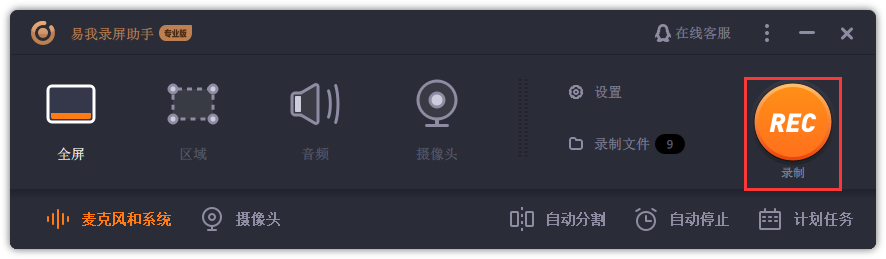
越来越多的老师需要进行ppt微课录制,以此满足上课需求或参加竞赛等,但面对如何录制ppt这个问题,不少老师犯难了。想要轻松抓取屏幕、录制视频,一款专业的录屏软件少不了。ppt微课录制的相关教程就介绍到这里了,希望本篇文章能够给到您一定帮助!
温馨提示:本文由易我科技网站编辑部出品转载请注明出处,违者必究(部分内容来源于网络,经作者整理后发布,如有侵权,请立刻联系我们处理)






